PROTEUS_Design_Suit 7说明书_单片机仿真软件(3)
proteus7安装说明
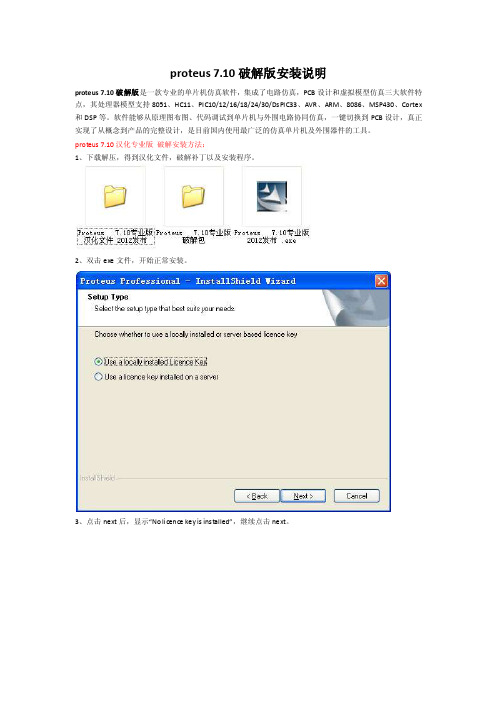
proteus 7.10破解版安装说明proteus 7.10破解版是一款专业的单片机仿真软件,集成了电路仿真,PCB设计和虚拟模型仿真三大软件特点,其处理器模型支持8051、HC11、PIC10/12/16/18/24/30/DsPIC33、AVR、ARM、8086、MSP430、Cortex 和DSP等。
软件能够从原理图布图、代码调试到单片机与外围电路协同仿真,一键切换到PCB设计,真正实现了从概念到产品的完整设计,是目前国内使用最广泛的仿真单片机及外围器件的工具。
proteus 7.10汉化专业版破解安装方法:1、下载解压,得到汉化文件,破解补丁以及安装程序。
2、双击exe文件,开始正常安装。
3、点击next后,显示“No licence key is installed”,继续点击next。
4、点击[Browse For Key File],然后选择破解包内的LICENCE.lxk。
5、点击Install后,可以点击“close”,而后进入安装后,一直点next即可。
6、汉化方法:将汉化包中的bin文件夹中文件,复制到软件安装目录bin文件夹下覆盖即可。
7、最后,点击破解包中文件“7.10 破解补丁1.0.exe”--点击“升级”即可。
8、开始菜单--程序--Proteus 7 Professional--ARES 7 Professional打开软件。
单片机仿真软件proteus 功能特点:1、具有其它EDA工具软件的功能,包括原理布图,PCB自动或人工布线和SPICE电路仿真。
2、互动的电路仿真:用户甚至可以实时采用诸如RAM,ROM,键盘,马达,LED,LCD,AD/DA,部分SPI 器件,部分IIC器件。
3、仿真处理器及其外围电路:可以仿真51系列、AVR、PIC、ARM、等常用主流单片机。
还可以直接在基于原理图的虚拟原型上编程,再配合显示及输出,能看到运行后输入输出的效果。
1 电路仿真软件Proteus7的安装

1 电路仿真软件Proteus7的安装1.解压缩文件首先要获取Proteus 7 的安装文件的压缩文件。
建议把压缩文件复制到桌面上。
双击安装问价压缩包,进行解压缩。
可以执行默认的解压缩,解压后的安装包就在桌面上,如下的文件夹。
解压缩后可以获得如下界面的安装文件及文件夹。
2.运行安装程序双击解压缩后文件夹中的安装文件——setup proteus 75 。
以一个弹出来的对话框是询问是否安装WINHELP 。
选择“是”。
出现如下窗口,观点这个窗口就可以了。
单击“Next”,执行下一步。
单击“Yes”,向后执行。
不用选择,使用默认的“Use a locally Licence Key”。
利用当地许可证密钥。
单击“Next”,执行下一步。
安装相关的元件库协议。
3.安装许可协议单击“Next”,执行下一步。
安装相关的元件库协议。
单击“Browse For Key File”,浏览密钥文件。
找到解压缩得到的安装文件夹,选择文件“Grassington North Yorkshire.lxk”,然后单击“打开”单击“Install”执行“Install”后,单击“Close”单击“Next”,执行下一步。
单击“Next”,执行下一步。
单击“Next”,执行下一步。
单击“Next”,执行下一步。
单击“Next”,执行下一步。
单击“完成”,Proteus 安装完成。
弹出“RELEASE NOTES”,可以浏览查看一下Proteus 7.5 的相关说明和新特性,关闭窗口即可。
4.软件解锁安装完毕,在解压缩的文件中,找到文件“LXK Proteus 7.5 SP3 v2.1.2”,图标是两个钥匙,双击执行Proteus解锁。
使用默认安装路径时,不用做其他路径选择操作,直接单击“Update”。
更新完成,单节“确定”。
一切安装好了。
5.创建桌面快捷方式为了方便使用,建议将程序发送到桌面上一个快捷方式。
开始—〉所有程序—〉Proteus 7 Professional——〉ISIS 7 Professional。
单片机系统设计与制作Proteus 软件学习指南
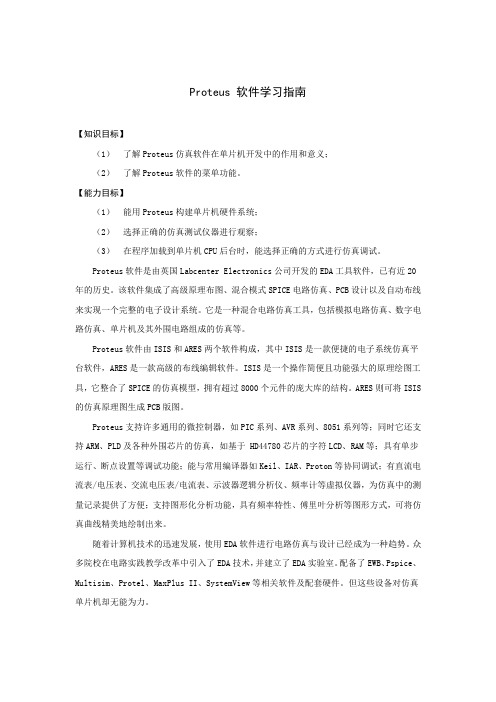
Proteus 软件学习指南【知识目标】(1)了解Proteus仿真软件在单片机开发中的作用和意义;(2)了解Proteus软件的菜单功能。
【能力目标】(1)能用Proteus构建单片机硬件系统;(2)选择正确的仿真测试仪器进行观察;(3)在程序加载到单片机CPU后台时,能选择正确的方式进行仿真调试。
Proteus软件是由英国Labcenter Electronics公司开发的EDA工具软件,已有近20年的历史。
该软件集成了高级原理布图、混合模式SPICE电路仿真、PCB设计以及自动布线来实现一个完整的电子设计系统。
它是一种混合电路仿真工具,包括模拟电路仿真、数字电路仿真、单片机及其外围电路组成的仿真等。
Proteus软件由ISIS和ARES两个软件构成,其中ISIS是一款便捷的电子系统仿真平台软件,ARES是一款高级的布线编辑软件。
ISIS是一个操作简便且功能强大的原理绘图工具,它整合了SPICE的仿真模型,拥有超过8000个元件的庞大库的结构。
ARES则可将ISIS 的仿真原理图生成PCB版图。
Proteus支持许多通用的微控制器,如PIC系列、AVR系列、8051系列等;同时它还支持ARM、PLD及各种外围芯片的仿真,如基于 HD44780芯片的字符LCD、RAM等;具有单步运行、断点设置等调试功能;能与常用编译器如Keil、IAR、Proton等协同调试;有直流电流表/电压表、交流电压表/电流表、示波器逻辑分析仪、频率计等虚拟仪器,为仿真中的测量记录提供了方便;支持图形化分析功能,具有频率特性、傅里叶分析等图形方式,可将仿真曲线精美地绘制出来。
随着计算机技术的迅速发展,使用EDA软件进行电路仿真与设计已经成为一种趋势。
众多院校在电路实践教学改革中引入了EDA技术,并建立了EDA实验室。
配备了EWB、Pspice、Multisim、Protel、MaxPlus II、SystemView等相关软件及配套硬件。
proteus软件的使用

华东交通大学电气学院
陈忠斌制作
Proteus的结构体系图表如下:
PROTEUS ISIS设计与仿真平台,直译为智能原理图输 入系统。实际上从ISIS窗口各栏内容可知:PROTEUS VSM所包括的内容都已整合到ISIS中,所以,ISIS实际上 是PROTEUS VSM的设计与仿真平台。
华东交通大学电气学院 陈忠斌制作
PROTEUS是电类课程实验的虚拟平台; PROTEUS是电类课程设计、毕业设计和实习、实训的创作园地; PROTEUS是电类课程——产品研发的快速、灵活、经济的设计方 法; PROTEUS是电类课程教改的新思路
华东交通大学电气学院
陈忠斌制作
单片机系统的仿真开发过程
⑴在ISIS平台上进行单片机系统原理图设计、选 择元器件接插件、安装和电气检测。简称为 PROTEUS电路设计。 ⑵在KeilC平台上进行单片机系统程序设计、汇 编编译、代码级调试,最后生成目标级代码文件 (*.hex)。也可以使用ISIS进行调试。 ⑶在ISIS平台上将目标代码文件加载到单片机系 统中,并实现单片机系统的实时交互、协同仿真。
华东交通大学电气学院
陈忠斌制作
4、连线 你一定发现没有画线的图标按钮。这是因为ISIS的智能化 足以在你想要画线的时候进行自动检测。这就省去了选择 画线模式的麻烦。 在元件和终端的管脚末端都有连接点。 1、左击第一个对象连接点。 2、如果你想让ISIS自动定出走线路径,只需左击另一 个连接点。另一方面,如果你想自己决定走线路径, 只需在想要拐点处点击鼠标左键。 依次将各元件之间的线连接好。
华东交通大学电气学院
陈忠斌制作
选择代码生成工具窗口 点击菜单栏“Source”菜单,选择Dfine Code Generation Tool ,一般不用修改,默认即可。
PROTEUS--电路设计与虚拟仿真
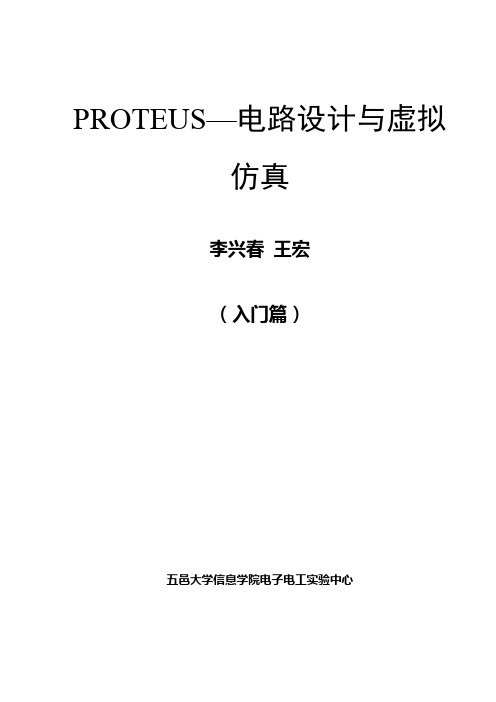
PROTEUS—电路设计与虚拟仿真李兴春王宏(入门篇)五邑大学信息学院电子电工实验中心内容简介《PROTEUS—电路设计与虚拟仿真》是电类专业基础实验教学的虚拟平台。
真正实现了在计算机上完成从原理图与电路设计、电路分析与仿真、单片机代码级调试与仿真、系统测试与功能验证到形成PCB的完整的电子设计、研发。
本课程的作用与任务是:为适应我校高等教育“服务侨乡、培养创新型人才”的宗旨,通过本课程的实验结构、内容、方法等面向实践、面向应用的训练过程。
突出强调实践、实用和能力培养。
首先进行了电路设计与虚拟仿真软件(PROTEUS)软件使用讲解。
包括以下几个模块:1.ISIS(智能原理图输入系统)的讲解;2.VSM(虚拟系统模块)的讲解);3.ARES(自动布线编辑系统)的讲解;在前面软件内容的讲解的基础上,通过具体实验巩固、加深理解此软件的使用方法。
本课程的教学目的,是使学生掌握电路设计流程、熟悉单片机应用的开发过程、熟练应用先进开发工具、仿真技术,具备用PROTEUS EDA进行单片机系统的设计和仿真的基础技能,基本的软、硬件设计、装配、调试等开发技能,培养学生与人合作的素质与团队精神,使其成为具备一定理论知识又有较强应用能力的人才。
前言PROTEUS是英国Labcenter Electronics公司研发的多功能EDA软件。
它不仅是模拟电路、数字电路、模/数混合电路的设计与仿真平台,更是目前最先进的单片机和嵌入式系统的设计与仿真平台。
它真正实现了在计算机上完成从原理图与电路设计、电路分析与仿真、单片机代码级调试与仿真、系统测试与功能验证到形成PCB的完成的电子设计、研发过程。
由于时间仓促及作者水平有限,书中难免有不妥之处,恳请广大读者给予指正。
编者2008.07.10目录Proteus Design Suit 7 使用指南-------------------------------1 实验一晶体管负反馈放大电路虚拟实验---------------------------21 实验二555定时器功能及应用虚拟实验----------------------------24 实验三数字钟设计------------------------------------------------------26 实验四信号发生器设计------------------------------------------------33 实验五直流电机控制模块---------------------------------------------39Proteus Design Suit 7 使用指南1.系统要求Proteus Design Suit 7 可以在以下操作系统中使用:●Windows 2000●Windows Xp●Windows Vista对于Proteus VSM(虚拟系统模块)处理器仿真,电脑CPU越快,仿真效果越更好。
PROTEUS仿真调试使用手册

目录第1章Proteus ISIS简介 (1)第2章Proteus ISIS编辑环境 (2)第3章Proteus ISIS原理图输入 (3)3.1 Proteus ISIS原理图输入的可视工具介绍 (3)3.2 在Proteus ISIS原理图编辑窗口查找元件 (4)3.3 放置元件 (9)3.4 连线 (14)3.4.1 无模式连线 (14)3.4.2 自动连线模式 (14)3.4.3 动态光标显示 (14)3.5 元件标签 (17)3.5.1 编辑元件标签 (17)3.5.2 移动元件标签 (18)3.6 器件标注 (18)3.6.1 属性分配工具(PAT) (19)3.6.2 全局标注器 (20)第4章Proteus ISIS 8086仿真 (21)4.1 在Proteus ISIS中输入电路原理图 (21)4.2 在Proteus中设置外部代码编译器 (22)4.3 添加源代码,选择编译器。
(24)4.4 仿真调试 (26)4.4.1 调试模式 (26)4.4.2 设置断点 (27)Proteus ISIS简介Proteus是英国Labcenter公司开发的电路分析与实物仿真及印制电路板设计软件,它可以仿真、分析各种模拟电路与集成电路。
软件提供了大量模拟与数字元器件及外部设备,各种虚拟仪器,特别是它具有对单片机及其外围电路组成的综合系统的交互仿真功能。
Proteus 7主要由ISIS和ARES两部分组成,ISIS的主要功能是原理图设计及与电路原理图的交互仿真,ARES主要用于印制电路板的设计。
本手册介绍如何利用Proteus ISIS输入电路原理图、利用外部编译器编译8086汇编程序并进行基于8086微处理器的VSM仿真。
Proteus 7可以在以下操作系统中使用:注意,Proteus软件也可能能在Windows 98,NT, Millennuium等合法Windows 系统中使用,只不过Labcenter和Microsoft都已经不再对此提供技术支持服务。
【精品】仿真软件PROTUES介绍课件
(3)PROTEUS 是单片机课程 设计、毕业设计的创作园地。
课程设计、毕业设计是学生走向就业的重 要实践环节。由于PROTEUS提供了实验室 无法相比的大量的元器件库,提供了修改 电路设计的灵活性、提供了实验室在数量、 质量上难以相比的虚拟仪器、仪表,因而 也提供了培养学生实践精神、创造精神的 平台
(4)PROTEUS 是单片机开发 应用的工程开发环境。
随着科技的发展,“计算机仿真技术”已 成为许多设计部门重要的前期设计手段。 它具有设计灵活,结果、过程的统一的特 点。可使设计时间大为缩短、耗资大为减 少,也可降低工程制造的风险。相信在单 片机开发应用中PROTEUS也能茯得愈来愈 广泛的应用。
5、PROTEUS在 “单片机原理与应用技术”中的作
用
(1)PROTEUS 是单片机课堂教学的先 进助手。
PROTEUS不仅可将许多单片机实例功能形 象化,也可将许多单片机实例运行过程形 象化。前者可在相当程度上得到实物演示 实验的效果,后者则是实物演示实验难以 达到的效果。
(2)PROTEUS 是单片机实验教学的虚拟平台
仿真软件PROTUES介绍
1、功能特点
Proteus软件具有其它EDA工具软件(例: multisim)的功能。这些功能是:
(1)原理布图 (2)PCB自动或人工布在PROTUES绘制好原理图后,调入已编译 好的目标代码文件:*.HEX,可以在 PROTEUS的原理图中看到模拟的实物运行 状态和过程。
proteus简介
5,PROTEUS在 PROTEUS在 "单片机原理与应用技术"中的作 单片机原理与应用技术" 用
(1)PROTEUS 是单片机课堂教学的先 进助手. PROTEUS不仅可将许多单片机实例功能形 PROTEUS不仅可将许多单片机实例功能形 象化,也可将许多单片机实例运行过程形 象化.前者可在相当程度上得到实物演示 实验的效果,后者则是实物演示实验难以 达到的效果.
(2)用proteus单独仿真 proteus单独仿真
在PROTUES绘制好原理图后,调入已编译 PROTUES绘制好原理图后,调入已编译 好的目标代码文件:*.HEX,可以在 好的目标代码文件:*.HEX,可以在 PROTEUS的原理图中看到模拟的实物运行 PROTEUS的原理图中看到模拟的实物运行 状态和过程.
RAM,ROM,键盘,马达,LED,LCD, RAM,ROM,键盘,马达,LED,LCD, AD/DA,部分SPI器件,部分IIC器件.这样 AD/DA,部分SPI器件,部分IIC器件.这样 很接近实际.在训练学生时,可以选择不 同的方案,这样更利于培养学生. 4) 提供丰富的虚拟仪器 利用虚拟仪器在仿真过程中可以测量外围 电路的特性,培养学生实际硬件的调试能 力. 5) 具有强大的原理图绘制功能
仿真软件PROTUES介绍 仿真软件PROTUES介绍
Proteus软件是英国Labcenter electronics 公司出版的EDA工具软件.它不仅具有其 它EDA工具软件的仿真功能,还能仿真单 片机及外围器件.它是目前最好的仿真单 片机及外围器件的工具.虽然目前国内推 广刚起步,但已受到单片机爱好者,从事 单片机教学的教师,致力于单片机开发应 用的科技工作者的青睐.
(4)PROTEUS 是单片机开发 应用的工程开发环境.
Proteus仿真软件简介
Proteus仿真软件简介Proteus软件是英国Labcenter electronics公司出版的EDA工具软件,可完成从原理图布图、PCB设计、代码调试到单片机与外围电路的协同仿真,真正实现了从概念到产品的完整设计,是目前世界上唯一将电路仿真软件、PCB设计软件和虚拟模型仿真软件三合一的设计平台,其处理器模型支持8051、HC11、PIC、A VR、ARM、8086和MSP430等,2010年又增加了Cortex和DSP系列处理器,并持续增加其他系列处理器模型。
Proteus软件主要具有以下特点:①具有强大的原理图绘制功能。
②实现了单片机仿真和SPICE电路仿真相结合。
具有模拟电路仿真、数字电路仿真、单片机及其外围电路的系统仿真、RS232动态仿真、I2C调试器、SPI调试器、键盘和LCD系统仿真的功能;有各种虚拟仪器,如示波器、逻辑分析仪、信号发生器等。
③支持主流单片机系统的仿真。
目前支持的单片机类型有:68000系列、8051系列、A VR系列、PIC12系列、PIC16系列、PIC18系列、Z80系列、HC11系列以及各种外围芯片。
④提供软件调试功能。
具有全速、单步、设置断点等调试功能,同时可以观察各变量以及寄存器等的当前状态,并支持第三方编译和调试环境,如wave6000、Keil等软件。
1. 新建设计文件运行ISIS,它会自动打开一个空白文件,或者选择工具栏中的新建文件按钮,也可以执行菜单命令:“File”→“New Design”,单击“OK”按钮,创建一个空白文件。
不管哪种方式新建的设计文件,其默认文件名都是UNTITLED.DSN,其图纸样式都是基于系统的默认设置,如果图纸样式有特殊要求,用户可以从System菜单进行相应的设置。
单击保存按钮,弹出“Save ISIS Design File”对话框,选择好设计文件的保存地址后,在文件名框中输入设计文件名,再单击“保存”按钮,则完成新建设计文件操作,其扩展名自动为.DSN。
超详细的PROTEUS的使用
点击
2N222
双击左键
Q1
2N2222
放置器件
对元件 双击右键
Q1
2N2222
对元件 单击右键
确定对象 编辑元件状态
对元件 单击左键
确定对象
对元件 双击左键
删除元件
编辑元件参数
2021/3/6
精选课件
8
2.4 .编辑(修改)元件参数: 按左键(或右键)选中对象, 按左键编辑(修改)元件参数.
双击左键:直接确定并编辑参数。
①数字引脚颜色表示电平;
②线段颜色表示电压;
③箭头表示电流方向。
2021/3/6
精选课件
12
4 ) 虚拟仪器
频率调节
信号发生器
电压调节
1.示波器 2.逻辑分析仪 3.定时/计数器 4.虚拟终端 5.SPI调制器 6.I2C调制器 7.信号发生器 8.模式发生器 9.DC电压表 10.DC电流表 11.AC电压表 12.AC电流表
电压Ue ,Ub, Uc及Uce.
A
B
C
D
例2 单管放大器实时仿真
静态工作点测试:
UCC=12V Ub=2.92V Ue=2.27V Uc=7.50V
UCC =12V
RB1
25%
ui
200k
C1 Ub=2.9v
RC
3k
C3 Uc=7.5V
10u
Q1
9013
uoc
SW2
10u
Ue=2.27V RE1
RB2
5.逻辑脉冲,点击一次输出一脉冲,启动前可设 置常态。
6.逻辑数据产生器,有BCD码和HEX两种。
LOGICTOGGLE
0
- 1、下载文档前请自行甄别文档内容的完整性,平台不提供额外的编辑、内容补充、找答案等附加服务。
- 2、"仅部分预览"的文档,不可在线预览部分如存在完整性等问题,可反馈申请退款(可完整预览的文档不适用该条件!)。
- 3、如文档侵犯您的权益,请联系客服反馈,我们会尽快为您处理(人工客服工作时间:9:00-18:30)。
61ARES部分62
第1章介绍
本入门向导使您能尽快熟悉ARES的主要功能,以便在实际工作中使用软件包,具有适当计算机常识的用户都可以在一到两天学会本软件并设计出第一块板。特别要注意到本资料并不是全面.ARES帮助菜单下的在线手册是完整的参考手册,它包括本文涉及的所有主题的更详尽介绍。本文贯穿了包含软件各个重要方面的工作实例,包括:布局布线的基本技术
3D板视图
基于网络表的设计,包括手工和自动布线
更多先进的编辑技术,如块编辑和导线路径编辑:硬拷贝生成
库部件的创建
我们强烈建议您按照本指南进行练习,因为许多指出的要点如不注意将会在后续工作中浪费大量时间。通过依照指南进行设计,可以掌握软件背后的概念,将更加容易领会后面相应参考章节的材料内容。
第2章LAYOUT编辑软件概况
假定已经安装了软件包,并且当前目录是硬盘中某些方便的工作区。点击“开始”按钮,选择“程序”,“Proteus7Professional”,再点击“ARESProfessional”选项。ARES布板编辑器将加载运行。屏幕顶端出现菜单条。屏幕最大的区域叫做“编辑窗”,它作为绘图的窗口——用来板子的放置和布线。屏幕左上角较小的区域叫做“预览窗”。通常“预览窗”用于对整个绘图的预览——蓝框表示当前页面的边缘,绿框表示当前编辑窗显示的区域。然而,当一个新对象被选择时,预览窗就用来显示被选择的对象——这个后面再讨论。
①编辑窗口②对象选择器③预览窗口
ARES布板编辑器概览63
底部的控制条值得进一步说明,通常分为四个部分:左手边的是“选择过滤器”,用来配置当前操作模式下被选择的板层和对象。一般默认的规则就满足需要,当需要更加精确选择时,它就显得极为方便。“板层选择器”组合框定义了当前板层或板层对,用于PCB对象的放置。
ARES布板编辑器的选择滤波器中间是“状态条”,它提供了对当前鼠标指向的对象的文本提示。比如当鼠标在焊盘上时它会提示该焊盘所连接的网络。
ARES布板编辑器的状态条右手边紧邻的是实时“设计规则检查器”。它在设计板时报告任何物理设计规则冲突。左键点击此处将打开对话框,里面详细列出各种冲突并可通过进一步的操作放大到特定错误的位置。
ARES布板设计器的设计规则指示器最右边的是坐标显示,它读出对应于光标位置的坐标值。它反映的并不是指针位置的准确值,而是其捕获值。默认的捕获选项可在View(视图)菜单(或通过组合键CTRL+F1和F2+F4),捕获值可以在System(系统)菜单的SetGrids(设置网格)命令来配置。
ARES布板设计器的坐标指示器坐标可以是英制或公制单位,由Metric(公制)(默认的快捷键‘M’)命令设置。还可以使用Origin(原点)(默认快捷键‘O’)命令来设置一个伪原点,此时坐标显示由黑色变成紫色。编辑窗的网格点可以使用Grid(网格)命令来切换其有无,或者使用快捷键(默认是‘G’)。没有进行缩小操作时,格点的间距一般反映了当前捕获设定。在缩小以后,格点间距设为捕获间隔的适当倍数。通过X-Cursor(X光标)命令ARES可以设置在捕获点显示一个X光标,默认快捷键64
是‘X’。现在我们应该对编辑窗口有了一个大概的了解,在接下来的章节中,我们将通过实践,进一步熟悉本节的内容。
第3章基本布局/布线技术
3.1概述在介绍从网络表到设计板之前,我们要先通过下图的极为简单的板子来了解基本的布局布线知识。
简单布板实例的不同视图在开始解释ARES怎样在布板期间帮助你了解发生的事情前。需要了解两个技术准则:ARES的选择过滤器将对当前鼠标下的对象进行过滤选择,能够被选择的对象将使用一个虚线框标示,表明这个对象可以被选中。ARES提供了动态光标,它识别任何时候左键单击操作(放置对象,选择对象,移动对象,等等)并改变其形状。光标类型列表如下:
标准光标放置光标——左键单击根据工作模式放置一个对象选择光标——左键单击将选择鼠标指向的对象
移动光标——左键拖曳将移动一个被选择的对象在本指南中——实际上任何时候使用ARES时——都可以使用此可视化的指示器来帮助了解本软件。65
3.2封装选择
建立一个粗略的布板最直接的方法是在封装模式(PackageMode)下使用ARES。在此模式下,可以直接从库中选择封装并放置到工作区域。
这种工作模式并不推荐使用,除非是价值不大的电路板。ISIS的基于网络表的设计是推荐的工作模式,它具有额外的功能(可校验的连接布线,策略配置,完全支持电源平面,等等)。在我们的简单样例中,用到三个封装:
可以从封装库选取它们。首先左键单击“封装(Package)”图标,然后左键点击对象选择器左上方的‘P’,将显示LibraryPick表:
LibraryPick表也可以使用快捷键来选择库浏览器(LibraryBrowser)。默认的是映射到‘P’键,但是可以在“系统(System)”菜单的“设置键盘映射(SetKeyboardMappings)”来映射到其他按键。库浏览器(LibraryBrowser)是一个极为强大的工具,它能以很多不同的方式搜索给定的库部件。最简单(或许也是最强大)的方法是键入描述需要找的部件的某些关键词。这个有点像Google网络搜索引擎,搜索条件与库中封装描述进行匹配。以一个电容为例,在关键词(Keywords)栏输入搜索条件‘200th
pitchradialcapacitor’,就可以看到CAP20部件现66
在陈列在下图表中:选取CAP20时的库选择表通过右键可以定制列表显示内容。双击CAP20,就可以把它放进对象选择器中,如下图所示:
对象选择器中的CAP20封装如果你知道要找的部件的名称,你可以使用部件名作为关键字进行搜索。在这个例子里,输入CAP20作为关键字也能得到想要的结果。你可以使用相同的方法去查找本例子要用到的其它封装。在这里,我们将介绍其它方法的使用。在关键字文本框下面是一些选择过滤器,可以独立使用。这在你不知道哪个关键字对搜索部件合适时非常有用。以DIL08为例,我们先清除关键字,然后选择“IntegratedCircuits”目录,“ThroughHole”类型和“DualInline”子目录。现在,在经过了列表栏就可以找到DIL08的封装,双击将可以将它加入到对象选择器中。67
使用过滤器选择DIL08封装最后,我们使用以上两种方式的综合来查找和提取RES40封装。选择“DiscreteComponents”目录,输入RES40作为关键字。在这种情形下,关键字搜索只在“DiscreteComponents”目录中进行。在结果列表框中双击RES40把该封装添加到对象选择器中。
3.3封装放置现在,对象选择器中应该有了这三种封装,如下图所示,最后选择的将会高亮显示。
对象选择器中的所选择的封装我们先把DIL08的封装放置到版图中。先在对象选择器中使用左键选择DIL08的封装。在预览窗口中将显示该封装。可以使用旋转按钮(下图所示)对封装进行旋转,到合适的角度,预览窗口将显示旋转后的效果。
ARES中的旋转按钮68
在编辑窗口中的合适位置单击左键,将显示一个绿色轮廓的8脚IC封装,这个封装将粘在你的鼠标上,并随鼠标的移动而移动。移动鼠标到编辑窗中间的位置,然后单击左键,就可以放置封装并且退出放置模式。
在放置模式下移动DIL08当处于放置模式下,单击鼠标右键将取消放置操作。
当处于放置模式下,你也可以通过数字键盘中的“+”和“-”按键动态旋转封装。现在选择RES40的封装,在IC的第8个引脚上方放置两个电阻,间隔为0.1’’(2个网格)。同样,在第1个引脚的西方放置一个电容。除非你非常熟练,否则可能经常要重新调整元件的位置。
3.4选择及移动封装移动鼠标到footprint的轮廓上,如果鼠标指向一个焊盘(Pad),则焊盘周围会有一个虚线框,或者鼠标指向footprint,则footprint周围有一个虚线框,表示当前鼠标指向的对象。另外,鼠标光标此时也将变成一个手形(动态改变到选择光标)。
鼠标指向焊盘鼠标指向元件当出现这种光标时,单击左键将选择整封装(在封装的部件上单击将选中它)。这时,封装将被标记,鼠标光标也改为移动对象光标,表示可以移动当前选择的对象。69
标记封装按下鼠标左键,就可以拖拉部件到合适的位置,然后释放左键。在板的空白位置单击左键将释放对封装的选择。另外,你也可以在封装的轮廓上单击右键,它将选中封装,并且弹出一个菜单,菜单上列出了可以对当前对象进行操作的命令。显然,这里我们要选择“拖曳对象(DragObject)”命令。
通过右键菜单拖曳封装我们推荐大家在重新定位封装时进行上面这些技巧的实验。
3.5布线布线是从左键单击“Traceicon”按钮开始的。这时,对象选择器将列出“走线风格(TraceStyles)”列表,可以选中默认的走线风格。我们现在要使用20th的导线,所以选择T20的走线风格。
在ARES中选择20th的Trace在焊盘上单击左键开始布线,在布线路径的拐点单击放置拐点,直到终点焊盘,最后在终点焊盘单击右键完成布线。依照本指南前面的布线图,进行手工布线,确保每条布线都是
